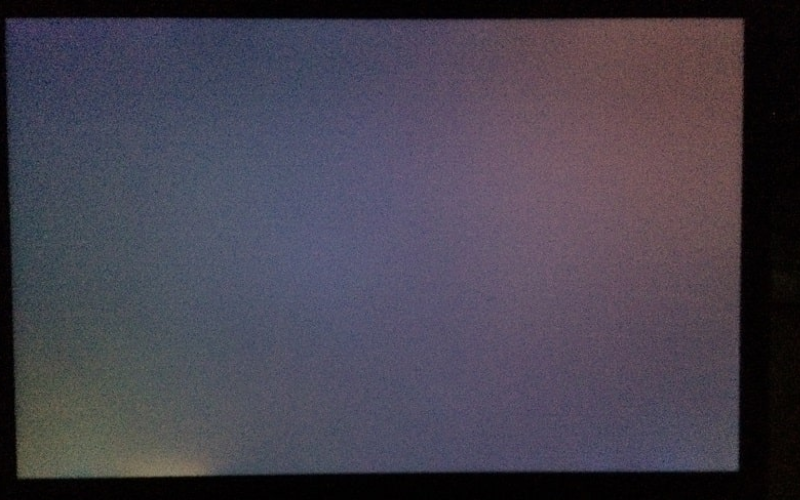Màn hình laptop bị mờ – Nguyên nhân và cách khắc phục hiệu quả tại nhà
Lượt xem: 212
MÀN HÌNH LAPTOP BỊ MỜ, NGUYÊN NHÂN VÀ CÁCH KHẮC PHỤC HIỆU QUẢ TẠI NHÀ
1. Biểu hiện của lỗi màn hình laptop bị mờ
Lỗi màn hình laptop bị mờ là hiện tượng hình ảnh hiển thị không rõ nét, nhòe màu, thiếu độ tương phản hoặc ánh sáng yếu. Người dùng thường cảm thấy khó nhìn, đau mắt khi sử dụng máy trong thời gian dài. Đặc biệt, tình trạng này có thể xảy ra cả khi máy vừa khởi động hoặc trong quá trình sử dụng.
Một số dấu hiệu điển hình:
- Màn hình tối hơn bình thường dù đã chỉnh độ sáng tối đa
- Hình ảnh hiển thị nhòe, thiếu sắc nét
- Màu sắc sai lệch hoặc mờ nhạt
- Có cảm giác “sương mù” trên màn hình
- Chỉ rõ khi nghiêng màn hình một góc nhất định
2. Nguyên nhân khiến màn hình laptop bị mờ
Tình trạng màn hình laptop bị mờ có thể do cả nguyên nhân phần mềm lẫn phần cứng. Dưới đây là những lý do thường gặp nhất:
a. Độ sáng màn hình bị chỉnh quá thấp
Người dùng vô tình giảm độ sáng xuống mức thấp hoặc tắt tính năng tự điều chỉnh độ sáng, khiến hình ảnh hiển thị không đủ rõ ràng.
b. Lỗi driver card đồ họa (VGA)
Driver VGA lỗi, chưa cập nhật hoặc xung đột với phần mềm khác có thể làm sai lệch tín hiệu hình ảnh, dẫn đến màn hình laptop bị mờ.
c. Hỏng đèn nền (backlight)
Đèn nền giúp chiếu sáng màn hình. Nếu hỏng hoặc yếu, màn hình dù hiển thị vẫn trông mờ và tối hơn bình thường.
(1).png)
d. Cáp tín hiệu lỏng hoặc hư
Cáp kết nối giữa mainboard và màn hình bị lỏng, gãy hoặc nhiễu có thể khiến hình ảnh hiển thị bị mờ hoặc chập chờn.
e. Màn hình LCD/LED xuống cấp
Panel màn hình bị lỗi hoặc đã sử dụng lâu năm có thể khiến độ sáng yếu, màu sắc nhạt, gây cảm giác màn hình laptop bị mờ.
f. Cấu hình hiển thị trong hệ điều hành không chuẩn
Cài đặt độ phân giải không đúng hoặc tỷ lệ phóng đại (scaling) sai khiến hình ảnh hiển thị bị mờ, không rõ ràng.
Xem thêm: Màn hình laptop bị sọc ngang – Nguyên nhân và cách xử lý / Sửa MacBook giá rẻ – Giải pháp tiết kiệm chi phí
3. Cách khắc phục màn hình laptop bị mờ tại nhà
Nếu màn hình laptop bị mờ không xuất phát từ lỗi phần cứng, bạn có thể tự xử lý theo các bước dưới đây:
a. Tăng độ sáng màn hình
Sử dụng phím tắt Fn + F2/F3 (tùy máy) để điều chỉnh độ sáng. Ngoài ra, bạn cũng có thể:
- Vào Settings → System → Display (Windows)
- Điều chỉnh mục Brightness để tăng độ sáng
.png)
b. Kiểm tra và cập nhật driver VGA
Driver lỗi có thể khiến hình ảnh hiển thị sai lệch.
- Mở Device Manager → Display adapters
- Chuột phải vào card đồ họa → Chọn Update driver
- Cập nhật hoặc gỡ driver cũ và cài lại phiên bản mới nhất từ website hãng (Intel/NVIDIA/AMD)
c. Chỉnh lại độ phân giải và tỷ lệ hiển thị
- Truy cập: Settings → System → Display
- Đặt độ phân giải về (Recommended)
- Kiểm tra mục Scale and layout để chỉnh về mức 100% hoặc 125%
Đây là cách đơn giản để khắc phục màn hình laptop bị mờ do sai tỷ lệ hiển thị.
d. Khôi phục cài đặt hiển thị gốc
Trường hợp bạn lỡ tinh chỉnh quá nhiều, có thể nhấn “Reset” trong phần Display Settings để đưa về mặc định.
e. Kết nối với màn hình ngoài
- Dùng cáp HDMI/VGA để kiểm tra xem màn hình ngoài có hiển thị rõ hay không
- Nếu màn hình ngoài bình thường, lỗi nằm ở màn hình laptop hoặc cáp
- Nếu cả hai đều mờ, có thể lỗi từ VGA hoặc phần mềm
Xem thêm: Địa điểm sửa laptop uy tín – Tiêu chí lựa chọn nơi đáng tin cậy / Trung tâm sửa chữa laptop – Giải pháp toàn diện
4. Khi nào nên mang laptop đến trung tâm sửa chữa?
Nếu sau khi thực hiện các bước trên, màn hình laptop bị mờ vẫn không cải thiện, có khả năng cao bạn đang gặp lỗi phần cứng:
- Hỏng đèn nền, cần thay LED hoặc panel
- Hỏng cáp tín hiệu màn hình
- Lỗi IC điều khiển hiển thị trên mainboard
- Màn hình bị xuống cấp, cần thay thế
Lưu ý: Tự ý tháo máy khi không có chuyên môn có thể gây hư hại nghiêm trọng. Hãy mang máy đến nơi sửa chữa uy tín để được kiểm tra đúng bệnh và xử lý an toàn.
5. Chi phí sửa lỗi màn hình laptop bị mờ
Chi phí sửa chữa tùy thuộc vào nguyên nhân gây ra lỗi:
Giá mang tính tham khảo, sẽ có chênh lệch tùy dòng máy và linh kiện.
6. Địa chỉ sửa màn hình laptop bị mờ uy tín tại TP.HCM
Nếu bạn cần kiểm tra, sửa chữa nhanh chóng khi màn hình laptop bị mờ, hãy đến:
- Miễn phí kiểm tra lỗi màn hình laptop bị mờ
- Báo đúng bệnh – sửa đúng lỗi – giá rõ ràng
- Thay linh kiện chính hãng – bảo hành từ 3–12 tháng
- Hỗ trợ khách hàng lấy liền nếu lỗi nhẹ
- Kỹ thuật viên có tay nghề, không “vẽ bệnh”
7. Mẹo phòng tránh tình trạng màn hình laptop bị mờ
- Vệ sinh laptop định kỳ để tránh bụi làm nóng máy, giảm tuổi thọ màn hình
- Không để vật nặng đè lên laptop
- Sử dụng túi chống sốc khi di chuyển
- Cập nhật hệ điều hành và driver thường xuyên
- Không gập máy quá mạnh, tránh làm lỏng cáp tín hiệu
8. Câu hỏi thường gặp
Màn hình laptop bị mờ có cần thay không?
Không phải lúc nào cũng cần thay. Trước tiên nên kiểm tra phần mềm, cài đặt hiển thị và cáp tín hiệu. Chỉ khi panel hoặc đèn nền hỏng mới cần thay màn hình.
(1).png)
Màn hình bị mờ có ảnh hưởng đến dữ liệu không?
Không. Đây là lỗi hiển thị, không liên quan đến ổ cứng hay dữ liệu. Tuy nhiên, khó nhìn có thể khiến thao tác sai sót.
Bao lâu thì sửa xong?
Nếu chỉ lỗi phần mềm – xử lý trong 30 phút đến 1 giờ. Nếu thay màn hình – từ 1 đến 3 giờ tùy dòng máy.
Màn hình laptop bị mờ không chỉ gây khó chịu trong quá trình sử dụng mà còn ảnh hưởng trực tiếp đến hiệu suất làm việc, học tập. Việc xác định đúng nguyên nhân sẽ giúp bạn xử lý triệt để lỗi này, tránh phát sinh chi phí không cần thiết. Nếu không chắc chắn nguyên nhân, bạn nên tìm đến trung tâm sửa chữa uy tín để kiểm tra chính xác.
HD Computer là lựa chọn lý tưởng nếu bạn đang ở TP.HCM và cần sửa lỗi màn hình laptop bị mờ nhanh chóng, minh bạch và chuyên nghiệp.
HD COMPUTER – 252 Nguyễn Thái Bình, P.12, Q. Tân Bình, TP.HCM
Hotline/Zalo: 0937.223.739
Shopee: shopee.vn/hdcomputervn